 La fotocamera A10 è il modello aggiornato. È piuttosto piccolo, ma viene fornito con tutte le funzioni utili necessarie per una Mini videocamera Wi-Fi. Perfetta come telecamera di sorveglianza in: ufficio, casa, auto, ecc. Basta scaricare l'app speciale sul tuo iPhone o telefono Android e configurarla con il Wi-Fi del router (solo 2,4 GHz). Allora sei pronto per vedere il video in diretta sull'App da remoto da qualsiasi parte del mondo. Tieni d'occhio la tua casa o il tuo ufficio come una tata. Con il magnete interno, la telecamera nascosta può essere adsorbita su qualsiasi superficie di ferro. Tutto in una mini telecamera, fornisce le seguenti caratteristiche principali: grandangolo 150°, magnete integrato, video live 1080P, avvisi push attivati dal movimento, visione notturna IR senza bagliore, registrazione durante la ricarica, riproduzione/istantanea/registrazione a distanza, iOS e compatibile con Android, streaming live da qualsiasi luogo, registrazione su scheda SD, app gratuita, un'app per più fotocamere, una fotocamera, più utenti e altro ancora. Panoramica del Prodotto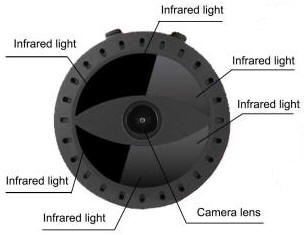
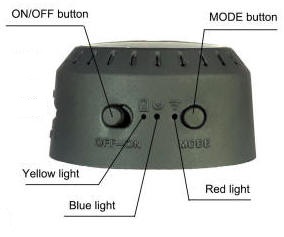


Indicatore LED:Modalità AP: il blu si accende e il rosso lampeggia lentamente.
Modalità Wi-Fi: il rosso e il blu si accendono insieme.
Impossibile trovare la rete: il blu si accende e il rosso è spento (ora ripristina il dispositivo).
In carica: il giallo si accende. Operazioni con i pulsanti:ON/OFF: Il pulsante "ON" significa che l'alimentazione è accesa e il pulsante "OFF" significa che l'alimentazione è spenta.
MODE: premere per 3 secondi per ripristinare il dispositivo. Ripristina correttamente quando il rosso e il blu sono entrambi spenti. Interfacce:USB: interfaccia di ricarica. Nessun dato può essere letto da questa interfaccia.
Scheda di memoria: interfaccia per scheda Micro SD (non inclusa). Metodi di applicazione1. Scarica e installa l'APP
Modo 1:
Dispositivo Android cercando "HIDVCAM" nel mercato delle app di Google per scaricare e installare l'app;
Dispositivo IOS cercando "HIDVCAM" nell'App Store per scaricare e installare l'app;
Modo 2:
Scansiona il codice QR per scaricare "HIDVCAM". 
2. Registrati e Accedi:
1. Apri l'App "HIDVCAM",
2. Registra la tua iscrizione tramite WeChat \ Facebook \ Twitter \ Line \ Email. 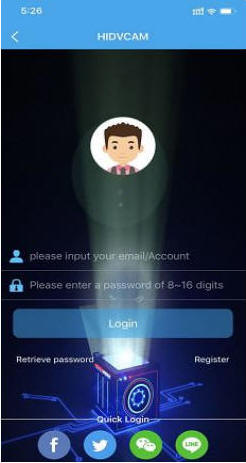
3. ConnessioneModalità AP Connessione (visualizzazione nelle vicinanze) 1) Accendere la fotocamera: premere il pulsante "ON" per accendere la fotocamera, in 10 secondi, e la luce blu si accende, la luce rossa lampeggia lentamente.
2) Vai alla pagina delle impostazioni Wi-Fi, quindi collega il Wi-Fi denominato "IPC-XXXXX".
3) Apri "HIDVCAM", aggiorna l'elenco dei dispositivi sull'app, puoi visualizzare la telecamera collegata.
4) Fare clic sul dispositivo, impostare una password per il dispositivo al primo utilizzo, quindi è possibile visualizzare la fotocamera sull'app. 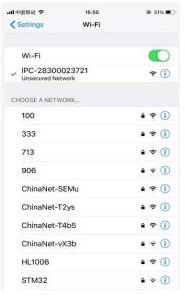
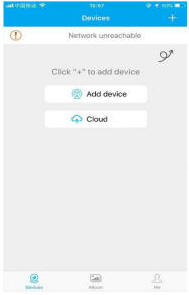
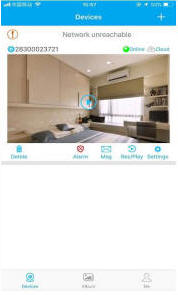
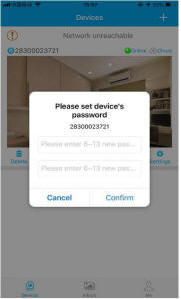
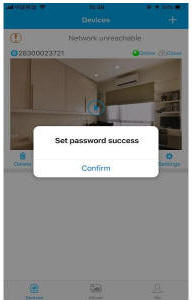
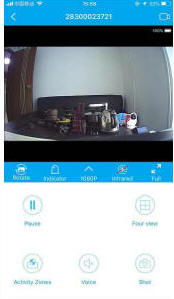
Modalità router Connessione (visualizzazione remota)1. Apri l'app, vai all'elenco dei dispositivi, fai clic su [Settings] --- [Network] --- Scegli un Wi-Fi disponibile dalle opzioni seguenti e inserisci la password corrispondente --- fai clic su Conferma
2. Dopo che la fotocamera si è collegata al router, aggiorna la pagina, aspettando circa 30 secondi e lo stato della telecamera diventerà online --- quindi fai clic sul pulsante di riproduzione --- inserisci la password e conferma, puoi visualizzare la telecamera remota. 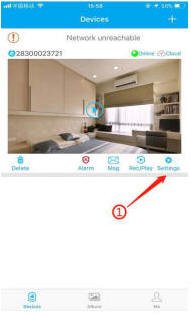
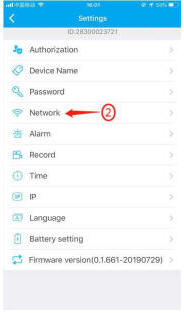
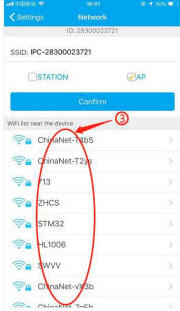
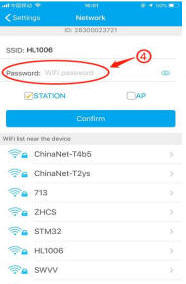
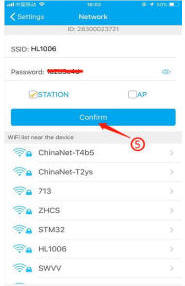
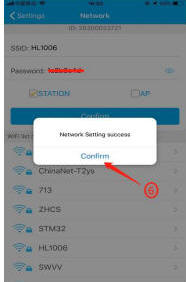
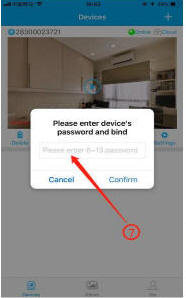
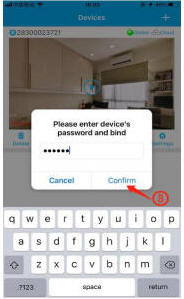
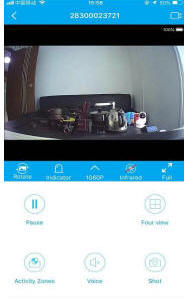
Introduzione all'APPIntroduzione alla funzione 1) Device ID: ID dispositivo
2) Online: stato del dispositivo
3) Cloud: archiviazione cloud
4) Delete: elimina la telecamera
5) Alarm: un clic per attivare/disattivare l'allarme
6) Msg: messaggio di allarme
7) Rec/Play: riproduzione video in Carta di TF o Cloud
8) Settings: Impostazioni Nome chiave/funzione 2830000xxxx : Device ID
Online : Device status
Cloud : Cloud Storage
Delete : Delete the camera
Alarm : Turn On/Off Device alarm
Msg : Alarm message
Rec/Play : riproduce video su scheda TF o Cloud
Settings : Impostazioni del dispositivo
Devices : pagina di visualizzazione del dispositivo
Album : dove salvare lo screenshot della fotocamera
Me : informazioni sull'account dell'app 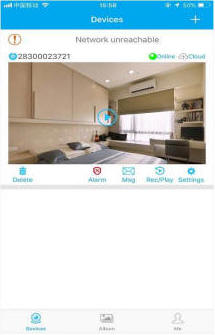
Introduzione all'interfacciaRotate : capovolgi video
Indicator : attiva/disattiva l'indicatore della videocamera
1080p : 720p/1080p Selezione risoluzione
Infrared : attiva/disattiva gli infrarossi della videocamera (visione notturna)
Full : visualizza video a schermo intero
Pause : metti in pausa il video
Four view : 1 /4 schermate video
Activity Zones : imposta l'area di rilevamento del movimento
Voice : controlla la voce
Shot : Schermata video
 : Avvia/Interrompi registrazione in tempo reale : Avvia/Interrompi registrazione in tempo reale 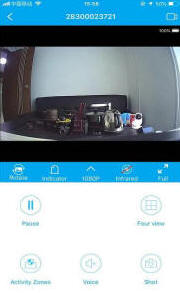
Impostazioni1) Device Authorization: inserisci diversi ID utenti e condivide il dispositivo con altri.
2) Device Name: puoi nominare il dispositivo in base a te stesso, come college, fattoria, ecc.
3) Password setting: puoi modificare la password se richiesto.
4) Network setting: configurare il dispositivo per la connessione a Internet.
5) Alarm setting: rilevamento del movimento e impostazione del suono dell'allarme.
6) Recording settings: impostare la risoluzione e la modalità di registrazione (Registrazione rilevamento movimento/Modalità registrazione regolare).
7) Time setting: sincronizza l'ora tra l'app e il telefono.
8) Static IP setting: è possibile impostare l'indirizzo IP del dispositivo.
9) Battery and infrared light setting: spegnimento automatico in caso di bassa potenza e apertura della luce a infrarossi in un determinato momento.
10) Firmware version: verificare se il firmware è nell'ultima versione. 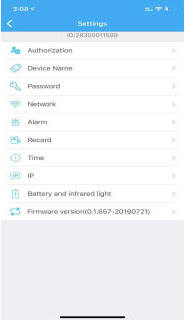
Archiviazione su cloud 1) Fare clic su "Cloud" per accedere alla pagina di archiviazione cloud.
2) Abbonati al servizio di cui hai bisogno.
3) Riscatta il servizio in abbonamento, il dispositivo avvia la registrazione del cloud storage.
4) Abilita/Disabilita: avvia o interrompe la registrazione su cloud.
5) Espandi il servizio: rinnova i tuoi abbonamenti.
6) Registrazione su cloud: guarda il video nel tuo cloud.
7) Abbonarsi/cancellarsi cloud: acquistare/cancellare servizio cloud. 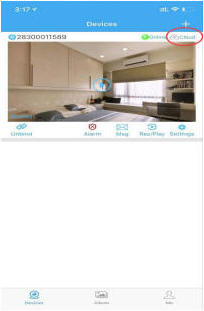
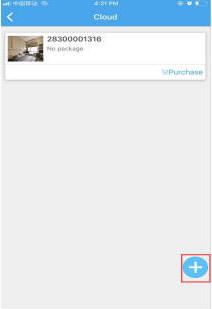
Condivisione dispositivoPuoi condividere la tua videocamera con altri, come parenti, amici, colleghi, e impostare i permessi utente della videocamera condivisa.
1) Fare clic su «Settings» per accedere all'interfaccia di impostazione.
2) Fare clic su «Authorization Settings».
3) Ottieni l'ID dell'utente che deve condividere. Gli utenti condivisi devono scaricare "HIDVCAM" e accedere dopo l'installazione, fare clic sul pulsante «Me».
4) Dopo aver ottenuto un ID utente, inserire l'ID nell'interfaccia di autorizzazione e fare clic su «Search».
5) Apri l'interfaccia di conferma dell'autorizzazione, seleziona l'autorizzazione da condividere e fai clic su «Confirm». La condivisione del dispositivo è terminata correttamente Quando le informazioni sull'utente autorizzato vengono visualizzate nell'elenco degli utenti. 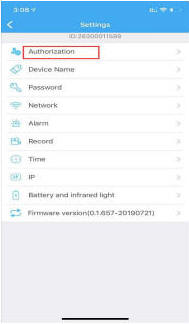
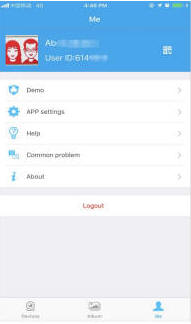
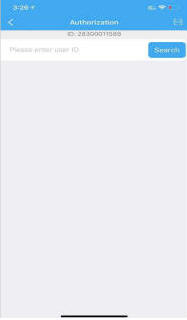
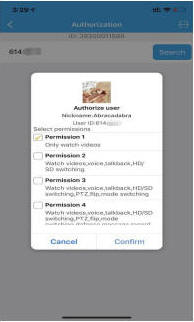
SpecificheRisoluzione video: 720P: 1280*720, 1080P: 1920*1080 a 25 fps
Compressione video: H264
Visualizzazione wireless: AP, Wi-Fi
Angolo visivo: grandangolo 150°
Rilevamento del movimento: supporto, tre livelli di sensibilità
Visione notturna: supporto, 6 luci a infrarossi commuta manualmente
Modalità di allarme: Rilevamento movimento, allarme e registrazione
Compensazione retroilluminazione: Auto
Supporto memoria: Scheda TF da 8~128 GB
Video continuo: Registrazione in loop (sovrapposizione di supporto)
Sistema di supporto: IOS Android Windows Mac
Alimentazione: Batteria ai polimeri di litio da 3,7 V 480 mA incorporata
Tensione di carica: DC 5V/1A
Tempo di ricarica: 1 ora
Orario di lavoro: 1,5 ore
Metodo di installazione: assorbimento magnetico integrato
Peso: 29 g
Volume: Spessore: 25 mm, Diametro massimo: 44 mm Appunti 1. Occasione d'uso: attenersi rigorosamente alle leggi e ai regolamenti nazionali pertinenti. Non utilizzarlo per alcun uso illegale, altrimenti potrebbe avere conseguenze.
2. Interrompere la batteria: se non si utilizza per molto tempo, caricare prima dell'uso e caricarla almeno una volta al mese.
3. Funziona normalmente durante la ricarica. Può supportare il monitoraggio per tutto il giorno se si carica continuamente.
4. Funziona con Wi-Fi a 2,4 GHz, ma non Wi-Fi a 5 GHz.
5. Temperatura di lavoro: 0~40°C. Temperatura di conservazione: -20~80°C.
6. Umidità di lavoro: 20%~80%.
7. Formattare la scheda SD al primo utilizzo.
8. Questo articolo è un prodotto elettronico di precisione, non sottoporlo a forti impatti, vibrazioni, non utilizzare nel forte campo magnetico o elettrico. | 